Windows es el sistema operativo más extendido. Su versatilidad y la opción de probar todas las novedades lo convierten en el favorito a nivel mundial, pero, como sucede con cualquier sistema, puede dar problemas. En concreto los problemas de sonido están entre los más comunes: descubre cómo solucionar los problemas de sonido en Windows 10 o Windows 11.
Cómo solucionar problemas de sonido en Windows 10 y 11

También te puede interesar: Los mejores programas para crear música gratis desde tu ordenador
Este tutorial es aplicable tanto para dispositivos con Windows 10 como con Windows 11. Descubre todas las formas de solucionar el sonido si utilizas alguna de estas dos versiones.
Verifica las conexiones y el volumen
Antes de entrar en soluciones más complejas, lo primero que debes hacer es verificar que todo el cableado esté correctamente conectado. Si usas altavoces externos, asegúrate de que los cables están bien conectados en los puertos correspondientes y de que los altavoces estén encendidos. Si los auriculares están conectados, verifica que no interfieran con los altavoces predeterminados.
Igualmente, revisa los niveles de volumen tanto del sistema como de tus altavoces o auriculares.
Reinicia tu equipo
Uno de los pasos más simples pero efectivos es reiniciar el equipo. Muchas veces los problemas de sonido en Windows 10 se deben a errores temporales que se pueden resolver con un reinicio.
Además, si alguna actualización reciente del sistema no se ha aplicado correctamente, un reinicio puede finalizar el proceso de instalación y resolver cualquier conflicto que esté causando el problema de sonido.
¿Qué dispositivo ha detectado Windows?
Si tienes varios dispositivos conectados, Windows 10 puede transmitir el sonido al dispositivo equivocado. Para solucionarlo, sigue estos pasos:
- Haz clic en el icono del altavoz en la barra de tareas. Junto al control de volumen aparecerá el dispositivo de salida seleccionado.
- Haz clic en este menú desplegable y selecciona el dispositivo de salida correcto.
Si no tienes claro qué dispositivo es el correcto, selecciona cada uno y usa el botón "Prueba".
Revisa las actualizaciones pendientes
Revisa si hay actualizaciones pendientes tanto del sistema operativo como de drivers.
Reinicia los servicios de sonido
Windows 10 y windows 11 gestionan los servicios de audio a través de varios procesos en segundo plano. Si estos servicios están deshabilitados o funcionan incorrectamente, el sonido puede dejar de funcionar.
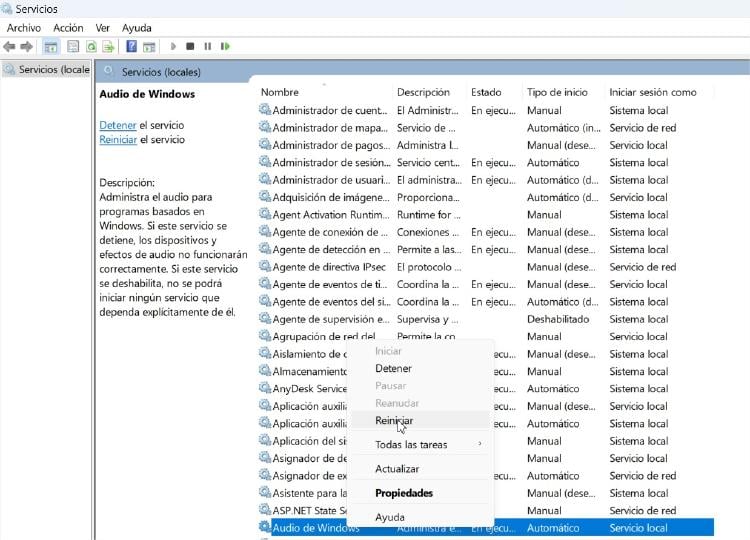
Sigue estos pasos:
- En el cuadro de búsqueda de la barra de tareas, escribe "Servicios" y ábrelo.
- Busca las opciones "Audio de Windows", "Compilador de extremo de audio de Windows" y "Llamada a procedimiento remoto (RPC)".
- Haz clic derecho en cada uno de estos servicios y selecciona "Reiniciar".
Revisa la configuración de sonido
Uno de los problemas con sonido en Windows 10 y 11 mas habituales se debe a un fallo en la configuración de sonido, ya sea porque se ha deshabilitado o silenciado por error. Sigue estos pasos:
- Haz clic derecho en el icono del altavoz en la barra de tareas y selecciona "Abrir configuración de sonido".
- En "Administrar dispositivos de sonido", verifica que los dispositivos de entrada y salida estén habilitados.
- Abre el mezclador de volumen y asegúrate de que no haya ningún dispositivo silenciado.
Ejecuta el solucionador de problemas de audio
Windows 10 y 11 incluyen una herramienta integrada llamada Solucionador de problemas de audio, que puede detectar y corregir automáticamente muchos de los problemas comunes relacionados con el sonido. Para usarla sigue estos pasos:
- En el cuadro de búsqueda, escribe "Solucionador de problemas de audio" y selecciona la opción que aparece.
- Sigue las instrucciones en pantalla para identificar y corregir el problema.
Si después de probar estas soluciones tu equipo sigue fallando, comprueba si aún está cubierto por la garantía para llevarlo a reparar ya que posiblemente exista un problema con la tarjeta de sonido.
Desde MASMOVIL esperamos haberte ayudado a solucionar los problemas de sonido en Windows 10 y Windows 11 más habituales para que puedas disfrutar de todo tipo de contenido multimedia en tu ordenador.









